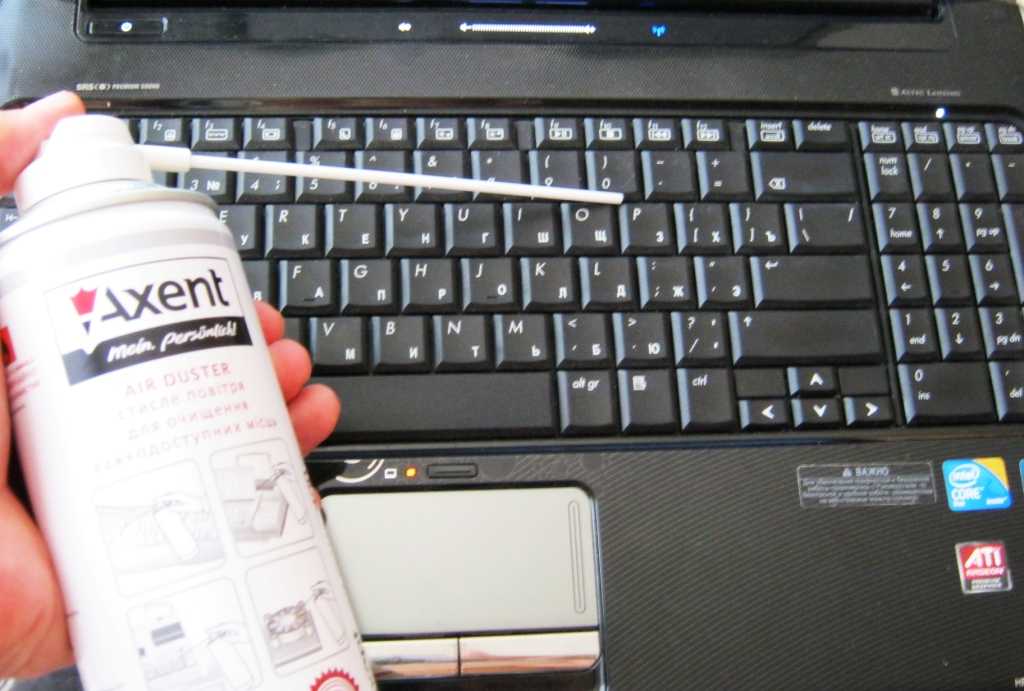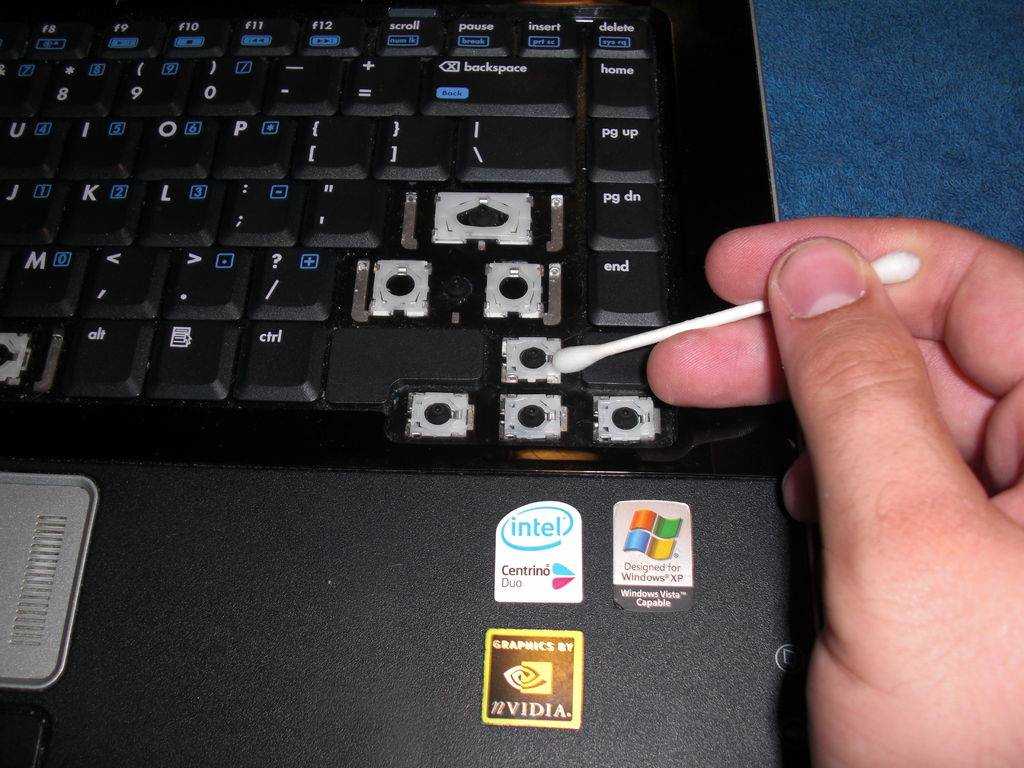Как и чем почистить кнопки на ноутбуке?
Лучше всего чистить кнопки на ноутбуке изопропиловым спиртом или специальной жидкостью для клавиатуры, которая продается в отделах компьютерной техники.
Если «спасение» клавиатуры проходит в режиме чрезвычайной ситуации, то можно ноутбук и не выключать, просто отсоединить от сети и вынуть батарею
Перед тем, как снимать кнопки, нужно подстраховаться, как правильно потом возвратить их на их же места. Для этого нужно либо сфотографировать клавиатуру, либо укладывать кнопки в том же порядке, как снимали их (этот способ пригоден лишь когда человек сам занимается прочисткой клавиатуры, так чтобы никто не сдвинул эти кнопки, пока они ждут своего возвращения на место, ни ребенок, ни животное, ни случайное движение собственной рукой).
Снять кнопки помогут обычный нож, небольшая отвертка или пилочка для ногтей
Используемый инструмент заводят под угол клавиши и осторожно поддевают ее движением вверх. Научиться снимать клавиши с клавиатуры ноутбука лучше, начиная с какой-нибудь малоиспользуемой клавиши, например, с твердого знака или с буквы «ё».
Можно промыть кнопки клавиатуры щеточкой (зубной щеткой, салфеткой, ватным диском), сняв их с нее и опустив в мыльный раствор и очищая внутреннюю и внешнюю их поверхность от грязи и пыли
Перед тем, как крепить их на клавиатуру снова, они должны быть тщательно высушены.
Если получилось аккуратно снять все клавиши, то поставить их обратно также не составит труда. Клавишу нужно аккуратно приладить к нужной позиции и затем надавить на нее слегка. Если клавиша поставлена правильно, должен произойти слышимый щелчок – клавиша закрепилась. Для клавиш побольше, пробел, shift, enter, возможно, понадобится сначала приладить металлическое крепление, но это также совсем не сложно.
Снятые кнопки рекомендуется выкладывать в том же порядке, в котором они расположены на клавиатуре.
Чистка от мусора
Удалить мусор под кнопками можно самостоятельно, для этого не нужно нести ноутбук в сервис. Приведенные ниже способы рекомендуется использовать с определенной периодичностью, в качестве меры профилактики. Почистить кнопки полезно, чтобы любимый Асус и Леново не доставлял проблем.
Пылесос
Автомобильный или бытовой пылесос поможет быстро очистить клавиатуру от пыли и мусора. Перед использованием прибора ноутбук лучше перевернуть и тщательно потрясти, чтобы оторвать крупные частицы от элементов конструкции. Часть из них сразу высыпается наружу.
Действовать нужно следующим образом:
- использовать узкую насадку для мебели;
- тщательно проходить пылесосом все промежутки между клавишами;
- водить насадкой нужно медленно, меняя ее угол наклона.
Сжатым воздухом
Сегодня в магазинах, торгующих средствами ухода за компьютерами, можно купить баллончики со сжатым воздухом. Ими легко почистить кнопки от мусора. К каждому баллончику прилагается инструкция по применению. Главный процесс выглядит так:
- трубочку баллона нужно установить под острым углом к промежутку между кнопками;
- нажать подачу воздуха;
- продуть клавиши сначала в одном направлении, потом в другом.
Совет! Работать в жилой комнате не рекомендуется. Лучше поставить ноутбук для продувки на балконе или выйти с ним на улицу.
Как почистить клавиатуру: разбираем панель по запчастям
Есть 2 метода, позволяющие разобрать и почистить сильно грязную клавиатуру.
Метод 1
- Выключите ПК.
- Сделайте снимки кнопок, чтобы вы затем не запутались в них.
- Возьмите отвертку либо пилочку для ногтей. Немного подденьте клавишу острым концом, вытяните ее. Придерживайте клавишу, чтобы она далеко не отскочила. Снимите так все кнопки.
- Клавиши «Пробел», «Enter», «Shift» оснащены металлическими скобами. Их снимите вместе с кнопками.
- Положите кнопки в сетку для стирки белья, отправьте в стиральную машинку. Благодаря машинке ваши кнопки станут, как новые.
- Возьмите ватную палочку, вытяните ею пыль и загрязнения с панели для кнопок.
- Клавиши после стирки тщательно высушите. Вы можете не стирать клавиши. Просто тщательно промойте их щеточкой, смоченной в моющем средстве. Потом положите их на сухое полотенце, просушите.
- Внутренние поверхности кнопок смажьте силиконом, используя ватную палочку.
- Возьмите снимок клавиатуры. Начните вставлять кнопки по своим местам.

Готовим клавиатуру к чистке
Метод 2
Во время данного метода можете не снимать клавиши.
- Переверните клавиатуру.
- Раскрутите каждый болтик, расположенный сзади панели с кнопками. Снимите крышку.
- Уберите пленку и контакты.
- Вы увидите большое число воронкообразных формочек с пружинками. Запомните места их расположения. Снимите каждую формочку. Следите за тем, чтобы они не потерялись. В противном случае кнопки станут проваливаться.
- Уберите плато.
- Возьмите основу с клавишами.
- Промойте в миске с мыльной водой при помощи щетки. Сполосните основу, высушите.
- Соберите клавиатуру таким образом: сначала соберите плато, затем все резиночки.
- Поместите на свое место пленку с контактами, зафиксируйте ее. Закрутите болтики.
Профилактика загрязнений
Чтобы предотвратить поломку своего ПК и продлить жизнь электронных устройств, следует время от времени проводить профилактические меры. Рекомендуется регулярно проводить влажную уборку в помещении, чтобы устройство меньше загрязнялось бытовой пылью. Также следует как можно чаще очищать и дезинфицировать поверхность клавиш.
Своими руками рекомендуется изготовить дезинфицирующие салфетки: для этого необходимо взять сухие салфетки, которые не оставляют ворсинки. Затем требуется смочить их в спирте и аккуратно протереть все клавиши. А также, чтобы устройство правильно работало, можно поставить специальную резиновую оболочку.
Это приспособление плотно прилегает к компьютерной клавиатуре и надежно защищает ее от возможных загрязнений. Нужно будет пару раз в месяц отсоединять оболочку, протирать от пыли и крошек, а затем присоединять обратно. Это экономит время и предотвращает поломку устройства.
В этом видео — 2 пошаговых способа чистки компьютерной клавиатуры:
Классификация чисток клавиатуры
 Перед тем как начать чистку, нужно определить, какая именно потребуется, она бывает двух видов:
Перед тем как начать чистку, нужно определить, какая именно потребуется, она бывает двух видов:
- поверхностная – чистка кнопок и межкнопочного пространства;
- глубокая – удаление пыли с контактов, которая со временем может переместиться на внутренние элементы ноутбука.
Поверхностная чистка относится к профилактическим мероприятиям, чем чаще вы будете ее выполнять, тем реже вам потребуется проводить глубокую чистку.
Чтобы провести поверхностную чистку клавиатуры в домашних условиях, переверните ноутбук и потрясите, чтобы вытряхнуть то, что находилось под клавишами. Чтобы процедура была более эффективной, можете воспользоваться автомобильным пылесосом или средством для чистки мебели. Однако их нужно применять с умом, чтобы клавиши случайно не оторвались.
Можете для чистки использовать баллон со сжатым воздухом или даже простой фен. Воздух из того же баллона будет выходить под сильным давлением, которого будет вполне достаточно для удаления пыли, которая оседает на контактах устройствах. Содержимое вдыхать категорически нельзя. Также после окончания процедуры не забудьте проветрить помещение.
А вот глубокая чистка – процесс более сложный. Помимо чистки он включает в себя такие действия, которые не под силу новичкам:
раскрутите ноутбук; клавиши можно отсоединить от корпуса отверткой или же столовым ножом Выполнять это нужно крайне осторожно, чтобы не повредить шлейф, который соединяет клавиатуру и материнскую плату; также очень важно после работы собрать клавиатуру правильно и собрать клавиши в правильном порядке. Лучше всего их перед демонтажем сфотографировать; перед установкой кнопок с металлическим основанием убедитесь, что все части установлены в нужные пазы
Помните, что заменить сломанные клавиши будет в случае чего крайне сложно, особенно это касается пробела и «Энтера»
Помните, что заменить сломанные клавиши будет в случае чего крайне сложно, особенно это касается пробела и «Энтера».
Также после того, как ноутбук был разобран самостоятельно, он не подлежит обмену и ремонту согласно гарантии. Если с ним есть определенные проблемы и действует гарантийный срок, все лучше всего решать в авторизированном сервисном центре, адрес которого указан в гарантии ноутбука.
Как самому быстро почистить клавиатуру
Почистить быстро клавиатуру можно, если загрязнения поверхностные в виде небольшого слоя пыли и крошек.
Если загрязнения незначительные, то просто протрите мокрыми салфетками клавишную панель, а мусор между кнопками выдуйте с помощью фена или пылесоса с помощью насадок для мебели или просто трубой без насадки
Для компьютера можно купить маленький пылесос, работающий от USB. Специальной насадкой тщательно прочистите все уголочки клавишной панели, вытащив все крошки и пыль между клавишами.
Переверните отсоединенную клавиатуру и потрясите
. Крошки, мусор вылетят из нее. Если крошки удалились не все, то по перевернутой клавишной панели постучите легонько, чтобы окончательно избавиться от остатков пищи. 
Можно применить компьютерный пылесос.
Для чистки клавиатуры используйте специальную жидкость, продающуюся в специализированных магазинах. Не забудьте чистить клавишную панель при отключенном компьютере.
Как почистить клавиши на клавиатуре
Если загрязнения средней тяжести, то можно почистить жировые отложения ватной палочкой, смоченной в спирте.
Перед тем, как протереть клавиши спиртом, протестируйте на его восприимчивость клавиатурой. Буквы могут от этого вещества истереться. Для этого протереть одну клавишу ватной палочкой.
Если все нормально, то продолжаем снимать жировые отложения с клавиш. Протрите между кнопочками кисточкой.
Как почистить клавиатуру компьютера в домашних условиях с помощью лизуна.
Почистите клавишную панель с помощью специальной тряпочки-лизуна. Вытащив ветошь из пакета, положите ее на верхний угол клавиатуры и подождите, чтобы она полностью растеклась по нему.
Как разобрать клавиатуру на компьютере и почистить
Существует два способа чистки клавиатуры при сильном загрязнении с разбором клавиш.
1 способ как разобрать и почистить клавиатуру

2 способ, как разобрать и почистить клавиатуру
При этом способе кнопки можно не снимать.

Как почистить залитую клавиатуру ноутбука acer aspire , hp pavilion, lenovo, macbook
Чем больше сахара и солей, тем агрессивнее жидкость. Простая вода и несладкий чай-не агрессивные жидкости, кофе и чай с сахаром-агрессивные.
От того, какой жидкостью залит ноутбук зависит, будет он работать или нет. Слабо-агрессивные жидкости, которые были причиной заливания ноутбука при принятии правильных мер менее опасны, чем чай, кофе, а газированная вода, соленая минералка наносят ноутбуку непоправимый урон.
Меры, необходимые после заливания клавиатуры ноутбука
- Отключите ноутбук. Минуты промедления могут привести к замыканию.
- Извлекаем из него жесткий диск, флешки, аккумулятор.
- Открываем крышку и выливаем из него пролитую жидкость. Оставшуюся жидкость вытираем насухо тряпкой.
- Крышку не закрываем, а даем ноутбуку просохнуть естественным путем в течение двух-трех дней.
Как почистить контакты клавиатуры ноутбука и нетбука
Ни в коем случае не включайте ноутбук без диагностики. Ноутбук может и работать, но вода, не просохшая до конца, приведет к окислению. Материнская плата имеет свойство втягивать в себя жидкость, что может привести к значительной поломке.
Мы рассказали вам, как в домашних условиях почистить клавиатуру компьютера, ноутбука и нетбука. Бережно относитесь к клавиатуре, чистите, мойте.
А главное, ешьте и пейте там, где положено-на кухне, вдали от ноутбука. Пять минут еды на кухне спасет вас и ваш компьютер от многих бед и неприятностей.
И вам не придется обращаться в сервисный центр для ремонта компьютерной техники.
Снятие кнопок
Для более глубокой очистки клавиатуры вам может потребоваться снять клавиши с неё, а затем почистить всё внутри. Делать это следует в том случае, если после проведения всех вышеописанных процедур часть клавиш по-прежнему не работает, залипает или при нажатии на них слышен хруст. Сам процесс снятия клавиш довольно простой и понятный.
- Для начала рекомендуется сфотографировать клавиатуру, чтобы, когда вы начнёте собирать её обратно, у вас не возникло трудностей.
- После этого можно приступать к снятию клавиш. Для этого вам нужно подцепить клавишу каким-нибудь острым и тонким предметом (подойдёт нож или пластиковая карта) с одного из углов, а затем аккуратно начать вести в другой угол, затем в третий и четвёртый, пока не услышите характерный щелчок, и клавиша не отсоединится. При этом нужно быть максимально аккуратным и ни в коем случае не давить на клавиши.
- Также следует заметить, что далеко не всегда после этого клавиша отсоединится полностью. Во многих моделях клавиатур (например, в островных клавиатурах Acer, Asus или HP) клавиши могут приподняться, но останутся соединены с клавиатурой специальными перемычками. Вы можете аккуратно отсоединить и их либо продолжить очистку, если вам покажется, что открывшегося пространства достаточно.
Когда вы отсоедините все клавиши, можете приступать к очистке. Будьте готовы, к тому, что вас может поразить количество грязи под клавишами. В целом вы можете и не разбирать всю клавиатуру, а только отсоединить заедающие клавиши и клавиши рядом с ними. Но всё же лучше будет убрать всю грязь. Лишним это точно не будет.
Последовательность очистки клавиатуры
Шаг 1. Выключите ноутбук.
 Перед чисткой ноутбука удалите USB-устройства, мышь и любые диски, которые могут быть подключены к ноутбуку
Перед чисткой ноутбука удалите USB-устройства, мышь и любые диски, которые могут быть подключены к ноутбуку
Это первое, что вам нужно сделать, прежде чем начинать чистку клавиатуры, это предотвратит риск повреждения ноутбука. Удалите USB-устройства, мышь и любые диски, которые могут быть подключены к ноутбуку.
Шаг 2. Сбор материалов.
 Необходимые материалы для чистки клавиатуры
Необходимые материалы для чистки клавиатуры
Чтобы тщательно очистить клавиатуру, вам понадобятся:
- Чашка или контейнер достаточно большой, чтобы вместить все клавиши клавиатуры.
- Медицинский спирт.
- Ватные палочки.
- Средство для мытья посуды или любое другое мягкое моющее средство.
- Бумажные полотенца.
- Плоская отвертка.
- Полотенце.
Большинство из этих материалов, вероятно, уже есть в вашем доме, но так или иначе они очень дешевы.
Шаг 3. Переверните ноутбук вверх ногами, потрясите его или легонько постучите по задней панели, чтобы удалить частицы, которые могут скрываться в промежутках между клавишами.
 Переворачиваем ноутбук для удаления частиц, которые могут скрываться в промежутках между клавишами
Переворачиваем ноутбук для удаления частиц, которые могут скрываться в промежутках между клавишами
Шаг 4. Очистите кнопки.
 Очищаем кнопки с помощью салфетки
Очищаем кнопки с помощью салфетки
Если это необходимо, вы можете удалить их, но только если вы знаете, как посадить их обратно. В первую очередь убедитесь, съемные ли они, легко ли их менять. Затем вооружитесь ножом, плоской отверткой или чем-нибудь подобным. Будьте особо осторожны, когда вы их удаляете, потому что хрупкие пластмассовые соединения легко ломаются.
 Удаляем клавиатуру с помощью отвертки
Удаляем клавиатуру с помощью отвертки
Держите кнопки в миске или в любом другом месте, где они точно не потеряются. Такие кнопки как ввод или пробел лучше оставить. Они крупные и крепятся намного сложнее, чем буквы и цифры. Чтобы очистить их, добавьте средство для мытья посуды в теплую воду и слегка промойте их.
 Очищаем кнопки с помощью мыльного раствора
Очищаем кнопки с помощью мыльного раствора
Шаг 5. Возьмите влажные салфетки и протрите им сначала сенсорную панель, а затем и область клавиатуры.
 Очищаем клавиатуру в труднодоступных местах с помощью ватных палочек
Очищаем клавиатуру в труднодоступных местах с помощью ватных палочек
Вы должны использовать ткань, которая не оставляет волокна, например, специально созданные для этой цели тряпки из микрофибры. Окуните ее в раствор:
- изопропилового спирта и теплой воды;
- моющего средства для посуды в теплой воде;
- перекись водорода.
Удалите лишнюю влагу, чтобы она не капала в ноутбук и не повредила его, и протрите клавиатуру сверху, снизу и по краям.
Шаг 6
Важно, чтобы клавиатура высохла до использования ноутбука, особенно если при очистке использовались жидкие растворы. Оставьте крышку открытой
Если вы снимали кнопки, положите их на стол и высушите их.
От пролитой жидкости
Если вы случайно пролили на свой компьютер чай, кофе, сок или обычную воду, немедленно остановите работу за ноутбуком, выключите его и приступите к чистке. Жидкость нужно срочно убрать, а технику – высушить. В противном случае влага попадет на важные элементы, и компьютер просто-напросто выйдет из строя.
Разберите клавиатуру и вытащите промокшие кнопки. Каждую из них придется мыть в отдельности. Снимите все слои, находящиеся под кнопками, на которые попала жидкость. Будьте аккуратны, не повредите контакты. Протрите детали сухой тряпкой. Затем почистите элементы техники водно-спиртовой смесью и оставьте сушиться при комнатной температуре.
Как почистить клавиатуру ноутбука
В большинстве случаев клавиатуру ноутбука можно почистить только поверхностно — это не повредит гарантии на устройство и не потребует особых умений
Однако все равно стоит соблюдать осторожность. Например, не прилагать слишком много силы и не использовать баллоны со сжатым воздухом
Для этого:
- Выключите ноутбук и отсоедините его от зарядки.
- Кисточкой с длинным мягким ворсом отряхните кнопки со всех сторон, чтобы удалить пыль с поверхности.
- Возьмите салфетки с изопропиловым спиртом. Потрите кнопки и другие внешние поверхности. Так вы удалите кожное сало от пальцев или брызги сока и обеззаразите поверхность. Обычные влажные салфетки для рук могут оставить липкие разводы, так что использовать их не нужно.
- Больше ничего сделать нельзя — сжатый воздух только глубже загонит соринки внутрь ноутбука, «топить» устройство в спирте тоже не стоит.
Если на ноутбуке залипают одна или две кнопки, есть временное решение:
- Возьмите что-нибудь тонкое, плоское и не металлическое. Например, подойдет старая зубная щетка с чистым ворсом.
- Аккуратно подденьте клавишу, не отсоединяя ее, и проведите щеткой по периметру — так можно соскрести часть липкой грязи.
- Если у вас есть очень чистый изопропиловый спирт с концентрацией выше 98%, можно смочить щетку в нем. Водка или менее концентрированный спирт не подойдут, так как часть воды в составе может попасть внутрь, вызвать коррозию и повредить электронику.
Если это не помогло, то большинству людей лучше обратиться в сервис и не рисковать сломать устройство еще сильнее. В Москве хороший сервис примет ноутбук на чистку примерно за две-три тысячи рублей.
У большинства ноутбуков можно снять кнопки, но сделать это намного сложнее, чем на отдельной клавиатуре. Они очень тонкие, закреплены прочно, и их легче сломать, чем снять нормально. Сломанную клавиатуру ноутбука почти невозможно починить — только заменить. Иногда для этого приходится менять значительную часть корпуса всего лэптопа.
Разобрать клавиатуру ноутбука можно — но сложно и опасно. Мы не рекомендуем повторять опыт из этого видео
Мы постим кружочки, красивые карточки и новости о технологиях и поп-культуре в нашем телеграм-канале. Подписывайтесь, там классно: @t_technocult
Выполняем чистку клавиатуру компьютера
Итак, существует несколько способов очистки клавиатуры компьютера либо ноутбука. Рассмотрим основные пять из них, которое без труда можно произвести собственноручно.
Существует несколько способов чистки клавиатуры компьютера
Но прежде, чем приступить к работе, необходимо кое-что четко усвоить – перед чисткой клавиатуру нужно обязательно отключить от компьютерного устройства, таким образом произведя ее обесточивание.
Способ 1-й. Мягкая щетка и салфетка в руки
Данный способ приемлем, если мы производим процедуру освобождения клавиатуры от грязи и пыли регулярно и довольно часто, то есть мы поддерживаем устройство в чистоте и не допускаем его сильного загрязнения.
Для очистки клавиатуры можно использовать мягкую салфетку
Для данного вида ухода подойдет обычная щетка с мягким ворсом, которую обычно применяют для очистки мебели от пыли. Щеткой мы легко удалим пыль, скопившуюся между клавиш, а салфеткой сможем очистить их поверхность.
Что касается самой салфетки, то специально предназначенную для данных целей, ее можно легко найти в специализированных магазинах.
В частности, для различных моделей ноутбуков предлагаются свои средства профилактического ухода.
Способ 2. Нам поможет сжатый воздух
Этот способ отлично подойдет, если нам необходимо извлечь пыль, скопившуюся грязь и крошки из-под самих клавиш.
Баллончик со сжатым воздухом поможет очистить вашу клавиатуру от пыли и крошек
Итак, приобретаем обычный баллончик с сжатым воздухом, благо сейчас их можно легко купить в любом автомобильном магазине. Затем, путем нажатия на крышку баллона, мы получаем сильную струю воздуха, которая образовывается из-за очень сильного давления внутри.
Направляя эту струю на клавиатурe, мы сможем без особых усилий, но при этом весьма эффективно выдуть всю пыль на кнопках, между ними, а также на всех имеющихся контактах. Частички загрязнений моментально извлекаются из устройства, но при этом не попадая вовнутрь.
Способ 3. Используем пылесос
Для глубокой чистки клавиатуры можно использовать способ альтернативный способу со сжатым воздухом,
Небольшой пылесос – еще одно средство для очистки клавиатуры
но с применением подручных средств, имеющихся в каждом доме, таких как обычный пылесос.
Включив режим на выдув, можно добиться того же эффекта, как и в случае с баллончиком.
Также не лишним будет попробовать и обычный режим пылесоса – всасывание пыли, крошек и частиц грязи.
Способ 4. Вооружаемся специальным набором
В настоящее время специализированные магазины компьютерной техники предлагают потребителю не только сами компьютерные устройства, но и различные средства по уходу за ними.
В настоящее время в специализированных магазинах можно найти множество различных наборов для чистки компьютера
К примеру, выпускаются специальные наборы для чистки компьютерной клавиатуры, а что касается ноутбуков, то там даже существуют специальные разновидности данных средств в зависимости от конфигурации.
Такой универсальный набор состоит, как правило, из нескольких предметов:
- специальной щетки;
- салфетки;
- чистящей жидкости.
И, если данный набор систематически использовать по назначению, то генеральная чистка устройства может и вовсе не понадобиться либо это произойдет очень нескоро.
Способ 5. Генеральная чистка клавиатуры
Это настолько серьезная и ответственная процедура, что заслуживает целой отдельной главы, поскольку подразумевает полную разборку клавиатуры, с тщательной чисткой резинок, мытьем и просушкой каждой клавиши.
О том, как это сделать пошагово в следующем разделе статьи.
Варианты очистки и необходимые средства
Активная эксплуатация портативного компьютера провоцирует появление различных загрязнений на его поверхности. Особенно часто страдает клавиатура, между кнопками которой собирается пыль, шерсть домашних животных, крошки и иная грязь. В ряде случаев может потребоваться и экстренное решение вопроса, как почистить клавиатуру ноутбука от пролитой жидкости, особенно если напиток был сладким. Действовать необходимо исходя из степени и сложности загрязнения.
Чистка клавиатуры ноутбука: варианты
- Простая или поверхностная очистка. Этот вариант допустим при минимальных загрязнениях клавиш и для ликвидации пыли, крошек между кнопками клавиатуры. Подобное очищение способно проводиться и с помощью подручных средств.
- Тщательная, «глубокая» очистка клавиатуры внутри и снаружи. Ее следует совершать хотя бы раз в 12 месяцев. Кроме того, именно данный вариант чистки необходим, если требуется реанимировать залитую любой жидкостью (даже водой) клавиатуру. Обойтись без разбора техники не получится, и в ряде случаев необходимо применение специальных средств для очищения.
Вне зависимости от выбранного варианта того, как чистить клавиатуру ноутбука, нужно придерживаться определенных правил и советов, чтоб техника не пострадала.
Перед любыми манипуляциями техника должна быть отключена от сети. Портативный компьютер необходимо выключить, вытащить по возможности батарею. Если работает клавиатура через USB, то ее достаточно отсоединить от основного устройства.
Для ликвидации любых загрязнений нельзя использовать спирт, как основное чистящее средство. Исключение составляет только водный раствор изопропилового спирта (1:1). В противном случае с поверхностей кнопок сотрется символика, а внутренние контакты могут пострадать
Ацетон и средства на его основе применять также не стоит.
Перед включением устройства важно дождаться полного высыхания клавиатуры. А в период чистки стоит следить за тем количеством влаги, которое попадает на клавиатуру – его должно быть по минимуму.
Любые манипуляции, совершаемые с клавиатурой, должны быть крайне аккуратными, без резких движений
Если повредятся крепежи клавиш либо внутренние контакты, устройство придет в негодность.
Кроме водного раствора изопропилового спирта допустимо применять мыльный раствор, влажные салфетки, специальные средства для чистки пластика и клавиатуры. Избегая воздействия любой влаги, можно воспользоваться баллончиком со сжатым воздухом, пылесосом, феном, обычной резиновой клизмой или распылителем для духов в виде «груши». С помощью подобных приспособлений получится «выдуть» всю пыль из клавиатуры.
Иными подручными средствами, помогающими решить вопрос, как почистить клавиатуру ноутбука в домашних условиях, становятся:
- чистые отрезы несыпучих тканей;
- ватные диски, палочки с ватными кончиками или зубочистки с закрепленной на них ваткой;
- скальпель либо ножик с очень тонким лезвием; перед использованием необходимо замотать лезвие выбранного инструмента кусочком мягкой ткани;
- кисти для рисования или для малярных работ с длинным и жестким ворсом;
- щеточки, в том числе подойдут и старые зубные щетки.
Сталкиваясь с необходимостью тщательного приведения в порядок ноутбука после заливки его клавиатуры какой-либо жидкостью, дополнительно нужно учесть следующие нюансы:
как только на поверхность кнопок попадет жидкость, технику необходимо быстро выключить; следует также вынуть и аккумулятор;
затем необходимо перевернуть устройство и хорошенько потрясти, чтоб изнутри вылилась вся жидкость; действовать следует осторожно, чтоб капли не попали на экран;
после нужно дать технике просохнуть в раскрытом, перевернутом состоянии в течение нескольких часов; для верности можно попробовать просушить дополнительно феном либо положить между клавишами кусочки ватных дисков, рисовую крупу, чтобы влага быстро впиталась;
если количество жидкости было небольшим, пострадал лишь внешний вид кнопок, необходимости в разборке техники своими руками нет; в ситуации же обильного залива каким-либо сладким напитком клавиатуру придется чистить «глубоким» способом.
При отсутствии желания пользоваться подручными средствами, в специализированных магазинах можно приобрести или наборы, состоящие из салфеток, жидкости либо геля для клавиатуры и щеточки, или купить отдельно очищающее средство. Применять синтетические вещества необходимо, опираясь на инструкцию.
Чем вычистить грязь с клавиатуры портативного компьютера: варианты покупных средств
- Гель «Мэджик клинер».
- Липучка (жидкая тряпка) «Брайт клинер».
- Универсальные салфетки для очищения техники «Дифендер»;
- Спреи «Крамолин»;
- Чистящее средство «Пробиотик».
3 Глубокая чистка
Если кнопки уже начали западать и залипать при нажатии, придется провести глубокую чистку. Для этого потребуется разобрать клавиатуру и почистить каждую клавишу отдельно.
Делать это нужно очень осторожно, чтобы не повредить контакты, соединяющие кнопки с материнской платой. Чтобы разобрать и отмыть клавиатуру ноутбуков Lenovo, Asus, Acer и других моделей, понадобится выполнить ряд последовательных действий:
Чтобы разобрать и отмыть клавиатуру ноутбуков Lenovo, Asus, Acer и других моделей, понадобится выполнить ряд последовательных действий:
1. Для начала нужно сфотографировать расположение кнопок. Это необходимо, чтобы правильно собрать после чистки все клавиши.
2. Затем можно приступить к демонтажу кнопок. Для этого потребуется взять нож, отвертку или пилочку для ногтей. С помощью выбранного инструмента следует аккуратно поддеть кнопку за уголок и поднять ее вверх
Таким образом последовательно снять все клавиши
При этом важно действовать осторожно, чтобы не повредить крепления кнопок. 3
Снятые клавиши необходимо тщательно промыть мыльным раствором
Если грязь оттирается плохо, можно воспользоваться специальной небольшой щеточкой или ненужной зубной щеткой.
4. Основания кнопок нужно протереть сухой салфеткой. Можно слегка смочить ее специальным чистящим составом. Но стоит учесть, что сильно мочить контакты нельзя. Иначе они выйдут из строя. Тогда клавиши перестанут срабатывать при нажатии.
5. После этого следует дождаться полного высыхания всех очищенных элементов и установить кнопки в должном порядке. Для этого клавишу кладут на прежнее место и слегка прижимают. Если кнопка встала правильно, будет слышен негромкий щелчок.
Особую аккуратность следует проявить при глубоком очищении клавиатуры ноутбука Macbook от компании Apple. Ведь в случае повреждения ремонт техники обойдется очень дорого. Чтобы открепить кнопки, понадобится завести отвертку под левый угол клавиши и слегка поддеть ее. Затем отделить крепежный механизм, а только потом снять кнопку.
Если требуется почистить клавиатуру стационарного компьютера, нужно действовать немного иначе:
- 1. Отсоединить устройство от компьютера, сняв соединяющий их провод.
- 2. Затем перевернуть ее и выкрутить фиксирующие болтики в центре и по краям. Их следует сложить так, чтобы впоследствии не потерять.
- 3. После этого снять верхнюю часть корпуса.
- 4. Кнопки, как и в предыдущем случае, потребуется поддеть отверткой. Большие клавиши, такие как Enter, Shift и пробел, обычно дополнительно закреплены металлическими держателями. Поэтому придется приложить немного больше усилий для их извлечения.
- 5. После этого промыть кнопки описанным выше способом и собрать клавиатуру в обратном порядке.
После сборки нужно проверить, все ли клавиши встали в свои гнезда. Возможно, потребуется некоторое время, чтобы разработать кнопки. Затем они должны работать без сбоев.